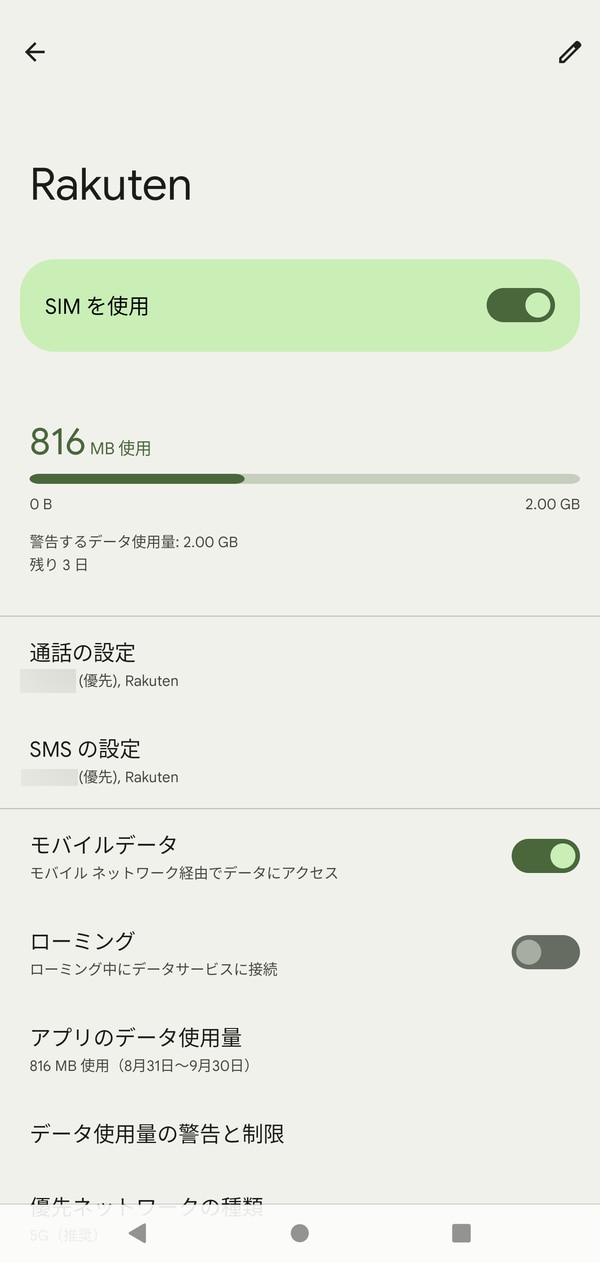通信速度が遅い時に試すべきこと
インターネット回線が遅くてイライラしていませんか? 動画視聴やオンラインゲームがカクカクしたり、ファイルのダウンロードに時間がかかったり…そんなお悩みを抱える方は少なくありません。 この記事では、通信速度が遅い時に試すべき具体的な解決策を分かりやすく解説します。 簡単な設定変更から高度なトラブルシューティングまで、様々な対処法をご紹介。 快適なネット環境を取り戻すためのヒントが満載です。 原因を特定し、効率的に問題を解決する方法を学びましょう。
https://youtube.com/watch?v=fIAdV3EParI%26pp%3DygUQI-Wbnue3muOBjOaCquOBhA%253D%253D
通信速度が遅い時のトラブルシューティング
通信速度が遅い場合、原因は様々で、解決策も多岐に渡ります。まずは落ち着いて、以下の手順で一つずつ確認していきましょう。焦らず、一つずつ試すことで、原因の特定と解決に繋がります。原因が特定できない場合は、プロバイダへの問い合わせも検討しましょう。
③ ルーターの再起動
ルーターは長時間の稼働で一時的に動作が不安定になることがあります。ルーターの電源プラグを抜いて、30秒ほど待ってから再度差し込むことで、多くの場合、通信速度が改善されます。この際、モデムも同時に再起動するとより効果的です。再起動後、しばらくしてから通信速度を計測し、改善が見られるか確認しましょう。
スマホの電波状況を改善する方法② 接続機器の確認
複数のデバイスが同時にインターネットに接続していると、通信速度が遅くなることがあります。接続しているデバイスの数を減らしてみる、もしくは、ストリーミングサービスなどの帯域幅を大量に消費するアプリケーションを一時的に停止してみることで、速度が改善するかどうか確認してみましょう。また、古い機器や故障している機器が接続されている可能性もありますので、接続機器の状態も確認してみましょう。
① ネットワーク環境の確認
Wi-Fiの電波状況を確認しましょう。ルーターから離れていると、電波が弱くなり速度が低下します。ルーターをより高い位置に設置したり、障害物を除去したりすることで、電波状況が改善される可能性があります。また、Wi-Fiチャンネルの混雑も原因となることがあります。ルーターの設定からWi-Fiチャンネルを変更することで改善する場合もあります。さらに、有線LAN接続を試してみるのも有効です。
④ ソフトウェアのアップデート
使用しているOSやブラウザ、ネットワーク関連のソフトウェアが古くなると、通信速度に悪影響を与える場合があります。最新バージョンにアップデートすることで、バグ修正やパフォーマンス向上による速度改善が期待できます。また、不要なソフトウェアや拡張機能がバックグラウンドで動作している場合も、速度低下につながる可能性があるので、不要なソフトウェアや拡張機能を削除するのも有効です。
⑤ プロバイダへの問い合わせ
上記の方法を試しても改善しない場合は、インターネットプロバイダに問い合わせてみましょう。プロバイダ側で回線障害が発生している可能性や、契約プランの問題などが原因である可能性があります。状況を詳しく説明することで、適切な解決策を提案してもらえるでしょう。回線速度の測定結果などを提示すると、よりスムーズな対応が期待できます。
データ通信量を節約する裏技| 問題 | 考えられる原因 | 対処法 |
|---|---|---|
| 通信速度が遅い | ルーターの不具合、接続機器の多さ、電波状況、ソフトウェアの問題、回線障害 | ルーターの再起動、接続機器の削減、Wi-Fi環境の改善、ソフトウェアアップデート、プロバイダへの問い合わせ |
通信が遅い時の改善方法は?
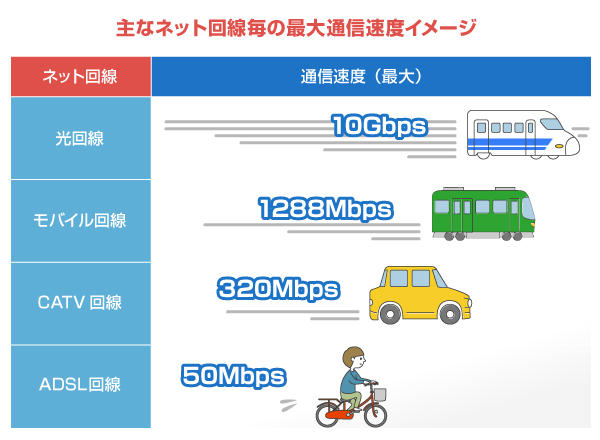
通信が遅い時の改善方法
通信が遅い原因は様々で、解決策も状況によって異なります。まずは問題の原因を特定することが重要です。以下に、具体的な改善策をいくつかご紹介します。
ネットワーク機器の確認
ルーターやモデムなどのネットワーク機器の不具合が原因の場合があります。機器の再起動を試みるのが最初のステップです。それでも改善しない場合は、ファームウェアのアップデートを確認しましょう。古いファームウェアは、セキュリティ上の問題だけでなく、パフォーマンスの低下にも繋がることがあります。また、機器の配置場所も重要です。金属製の家具や電子レンジなどの電波干渉を起こしやすい物から離して設置しましょう。
格安SIMの選び方と注意点- ルーターとモデムの電源を抜き、数分間置いてから再び接続する。
- ルーターおよびモデムのメーカーサイトで最新のファームウェアを確認し、アップデートする。
- ルーターを高い位置に置き、周囲に電波干渉を起こす可能性のある物を置かないようにする。
インターネット回線の確認
回線速度が契約速度に達していない、もしくは回線自体に問題がある可能性があります。プロバイダーに問い合わせて、回線速度のテストを実施してもらいましょう。速度が遅い場合、回線の切り替えを検討する必要があるかもしれません。また、回線が混雑している時間帯を避ける、あるいは使用デバイスの数を減らすことで改善できる場合があります。
- プロバイダーに連絡し、回線速度のテストを実施してもらう。
- 契約している回線速度が実際の使用状況に合っているか確認する。
- 混雑時間帯を避けたり、接続デバイス数を減らすことで通信速度の改善を試みる。
デバイスの確認
使用しているパソコンやスマートフォンなどのデバイスの性能が低い場合、通信速度が遅く感じる場合があります。メモリやストレージ容量が不足している、あるいはウイルス感染している可能性もあります。デバイスのスペックを確認し、必要であればアップグレードまたはメンテナンスを行いましょう。また、不要なアプリを削除するなど、デバイスの動作を軽くすることも効果的です。
- デバイスのメモリとストレージ容量を確認し、必要に応じて増設またはデータ削除を行う。
- ウイルス対策ソフトを実行し、ウイルスやマルウェアの感染がないか確認する。
- 不要なアプリケーションをアンインストールし、デバイスの動作を軽くする。
ブラウザの設定確認
使用しているブラウザの設定が原因で通信速度が遅くなっている可能性があります。不要な拡張機能を無効化したり、キャッシュやCookieをクリアすることで改善が見込めます。また、ブラウザの種類を変えることで、通信速度が向上する場合もあります。ブラウザの更新も忘れずに行いましょう。
- 不要な拡張機能を無効化する。
- ブラウザのキャッシュとCookieをクリアする。
- 異なるブラウザを試して通信速度を比較してみる。
ウェブサイトやアプリケーションの問題
アクセスしようとしているウェブサイトやアプリケーション自体に問題がある可能性があります。他のウェブサイトやアプリケーションにアクセスして通信速度を確認し、問題が特定のサイトやアプリに限定されるかを確認しましょう。もし問題が特定のサイトやアプリにある場合は、そのサイトやアプリの管理者に連絡するか、別のサイトやアプリを使用することを検討しましょう。
キャリアメールとフリーメールの違い- 他のウェブサイトやアプリケーションにアクセスして通信速度を比較する。
- 問題が特定のサイトやアプリケーションに限定される場合、そのサイトやアプリの管理者に問い合わせる。
- 代替のウェブサイトやアプリケーションを使用する。
Mbpsはどれくらいあれば十分ですか?

Mbpsはどれくらいあれば十分か?これは、利用状況によって大きく異なります。インターネットの利用目的、同時接続機器の数、利用するサービスの質などを考慮して判断する必要があります。例えば、動画を頻繁に視聴したり、オンラインゲームをプレイしたりする場合は、より高い速度が必要になります。一方、メールの送受信や簡単なWeb閲覧のみであれば、それほど高い速度は必要ありません。
必要なMbps:利用目的別
インターネットの利用目的によって、必要なMbpsは大きく異なります。動画視聴やオンラインゲームなど、大量のデータ通信を必要とする用途では、高速な回線が不可欠です。一方、メールの送受信やWeb閲覧など、データ通信量が少なければ、低速な回線でも十分に利用できます。
- 動画視聴:高画質の動画を快適に視聴するには、最低でも20Mbps以上が推奨されます。4K動画を視聴する場合は、50Mbps以上が必要となる場合もあります。
- オンラインゲーム:オンラインゲームをスムーズにプレイするには、10Mbps以上が推奨されます。オンラインゲームの種類によっては、30Mbps以上が必要になる場合もあります。
- Web閲覧・メール:メールの送受信や簡単なWeb閲覧であれば、1Mbps~5Mbpsでも十分に利用できます。
必要なMbps:同時接続機器数別
複数の機器を同時にインターネットに接続する場合は、接続機器の数に応じて必要なMbpsが増加します。例えば、スマートフォン、パソコン、スマートテレビなどを同時に使用する場合、各機器に必要な帯域幅を合計した速度が必要になります。同時に多くの機器を使用するほど、より高速な回線を選択する必要があります。
- 1台の機器:5Mbps~10Mbps
- 2~3台の機器:10Mbps~20Mbps
- 4台以上の機器:20Mbps以上
必要なMbps:プロバイダーとプランによる違い
同じMbpsでも、プロバイダーやプランによって、実効速度が異なる場合があります。回線状況や混雑状況など、様々な要因が実効速度に影響を与えます。契約前に、プロバイダーの実効速度に関する情報を確認することが重要です。また、速度の保証内容なども確認しましょう。
- プロバイダーの評判を事前に確認する。
- 契約プランの速度と実効速度の違いを理解する。
- 速度に関する保証内容を確認する。
必要なMbps:将来的な利用を見据えて
現在の利用状況だけでなく、将来的な利用状況も考慮して、必要なMbpsを判断する必要があります。インターネットの利用方法は年々変化しており、今後さらにデータ通信量が増加する可能性があります。そのため、ある程度の余裕を持った速度を選択することが重要です。将来的なアップグレードにも対応できるよう、将来を見据えたプランを選択しましょう。
- 5年後、10年後のインターネット利用を想定する。
- 家族構成の変化などを考慮する。
- 余裕を持った速度のプランを選択する。
必要なMbps:コストパフォーマンスの観点から
必要なMbpsを検討する際には、コストパフォーマンスも重要な要素となります。より高速な回線は、料金が高くなる傾向があります。そのため、自分の利用状況と予算を考慮して、最適なプランを選択する必要があります。価格と性能のバランスを考え、最もコストパフォーマンスの良いプランを選びましょう。
- 各プロバイダーの料金プランを比較する。
- 速度と料金のバランスを考慮する。
- 自分の予算に合わせてプランを選択する。
4G回線を早くする方法は?

4G回線を早くする方法
4G回線を早くする方法については、複数の要因が絡み合っています。単一の解決策ではなく、状況に応じて複数の方法を組み合わせることが効果的です。根本的な原因を特定し、それに応じた対処を行うことが重要です。
ネットワーク状況の確認
まず、ネットワークの混雑状況を確認することが重要です。時間帯や場所によって回線速度は大きく変動します。混雑している時間帯を避ける、もしくは人口が少ない場所へ移動することで速度改善が期待できます。また、基地局からの距離も速度に影響します。基地局に近い場所で利用する方が、速度が速くなる傾向があります。
- 混雑状況を確認するためのアプリを利用する。
- 時間帯をずらして利用する。
- 基地局の位置を確認し、近づいて利用する。
端末の設定を見直す
端末の設定を見直すことで、4G回線の速度を向上させることができます。特に、不要なアプリのバックグラウンド動作を停止したり、自動アップデートをオフにすることで、通信速度の低下を防ぐことができます。また、ソフトウェアのアップデートを行うことで、端末の性能向上やバグ修正により通信速度が改善される可能性があります。
- バックグラウンドで動作しているアプリを停止する。
- 自動アップデートを一時的にオフにする。
- 最新のソフトウェアバージョンにアップデートする。
SIMカードの状態を確認する
SIMカードの接触不良や破損によって、通信速度が低下することがあります。SIMカードを抜き差しして再度挿入したり、SIMカードの破損がないか確認することで改善される場合があります。また、SIMカードの種類によっては通信速度に違いがあるため、自分の契約プランに合ったSIMカードを使用しているか確認するのも重要です。 適切なSIMカードの装着状態は通信安定性と速度に大きく影響します。
- SIMカードを抜き差しする。
- SIMカードの破損がないかを確認する。
- 契約プランに合ったSIMカードを使用しているか確認する。
Wi-Fiへの接続
Wi-Fi環境を利用することで、4G回線よりも高速で安定した通信を行うことができます。自宅や職場、カフェなど、利用可能なWi-Fiネットワークがあれば積極的に接続することで、モバイルデータ通信の負荷を軽減し、4G回線の速度を間接的に向上させる効果があります。Wi-Fiルーターの位置や干渉源も通信速度に影響するため、最適な配置を検討することも重要です。
- 利用可能なWi-Fiネットワークに接続する。
- Wi-Fiルーターの位置を見直す。
- Wi-Fiルーターと端末間の障害物を除去する。
通信事業者への問い合わせ
上記の方法を試しても改善が見られない場合は、通信事業者へ問い合わせることが重要です。回線障害やメンテナンス、契約プランの問題などが原因となっている可能性があります。専門スタッフによるサポートを受けることで、問題解決に繋がる可能性が高まります。具体的な症状を伝え、状況を正確に説明することで、的確なアドバイスを受けられます。
- 通信事業者のカスタマーサポートに連絡する。
- 具体的な症状を詳しく説明する。
- サポート担当者の指示に従う。
ネット回線が悪い時の対処法は?
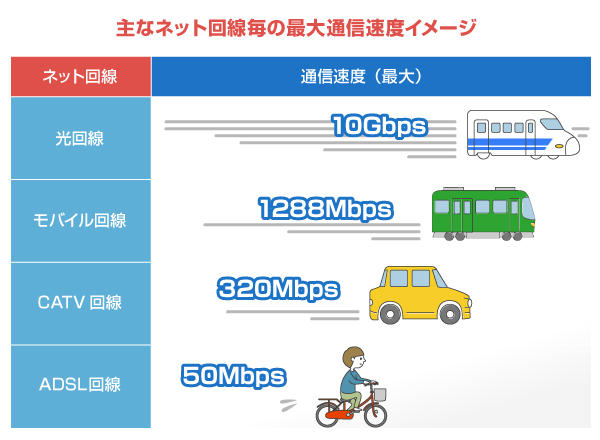
ネット回線が悪い時の対処法
ネット回線が悪い時の対処法は、原因を特定することが重要です。原因によって対処法は大きく異なります。まずは、回線速度の測定を行い、問題の深刻さを把握しましょう。速度が遅いだけでなく、接続が頻繁に切断される、ウェブサイトにアクセスできないなどの症状も確認します。これらの情報をもとに、以下の対処法を試すことができます。
1. モデムとルーターの再起動
最も簡単な対処法として、モデムとルーターの電源を抜き、数分後に再接続してみましょう。これにより、一時的なエラーが解消される場合があります。再起動後、問題が解決しない場合は、次のステップに進みましょう。
- モデムの電源コードを抜く。
- 30秒間待つ。
- モデムの電源コードを挿し込む。
- モデムが完全に起動するまで待つ。
- ルーターの電源コードを抜く。
- 30秒間待つ。
- ルーターの電源コードを挿し込む。
- ルーターが完全に起動するまで待つ。
2. 接続機器の確認
パソコンやスマートフォンなど、インターネットに接続している機器に問題がないか確認しましょう。ドライバの更新や、機器の再起動を試みてください。複数の機器で問題が発生している場合は、回線自体に問題がある可能性が高いです。また、接続ケーブルが正しく接続されているか、破損していないかも確認しましょう。
- 接続ケーブルの断線・破損の確認。
- 接続機器の再起動。
- デバイスマネージャー(Windows)やシステム情報(macOS)でネットワークアダプターの確認とドライバの更新。
3. 他のデバイスでの接続テスト
スマートフォンやタブレットなど、別のデバイスでインターネットに接続できるか試してみましょう。接続できない場合は、回線自体に問題がある可能性が高いです。接続できる場合は、問題のあるデバイスに原因がある可能性が高いです。これにより、問題が回線にあるか、デバイスにあるかを特定できます。
- 別のデバイスでWi-Fi接続を試す。
- 別のデバイスでLANケーブル接続を試す。
- 接続速度を測定し、比較する。
4. プロバイダーへの問い合わせ
上記の方法を試しても改善しない場合は、インターネットプロバイダーに問い合わせましょう。プロバイダーは、回線障害やメンテナンス情報などを把握しており、具体的な解決策を提示してくれる可能性があります。回線状況の確認や、技術的なサポートを受けることができます。
- プロバイダーのサポート窓口に電話する。
- 発生している問題を正確に伝える。
- 指示に従ってトラブルシューティングを行う。
5. 無線LAN環境の改善
Wi-Fiを使用している場合、ルーターの設置場所や、電波干渉が原因で回線が不安定になっている可能性があります。電子レンジやコードレス電話など、電波干渉を起こす可能性のある機器をルーターから離したり、ルーターのアンテナの位置を変えたりすることで、改善できる場合があります。また、Wi-Fiチャンネルの変更も有効な場合があります。
- ルーターの設置場所を見直す。
- 電波干渉を起こす機器を遠ざける。
- Wi-Fiチャンネルを変更する。
よくある質問
通信速度が遅い原因がわからないのですが、何を調べたら良いですか?
通信速度が遅い原因を特定するには、まずルーターの再起動を試してみてください。それでも改善しない場合は、接続しているデバイスの数を確認し、必要であれば接続を減らしてみましょう。さらに、回線速度の契約内容と実際の速度を比較し、大きな差がある場合はプロバイダーに問い合わせることをお勧めします。他に考えられる原因としては、ウィルスソフトや不要なバックグラウンドアプリが通信速度を低下させている可能性があります。これらのアプリを一時的に停止して速度の変化を確認してみましょう。それでも改善が見られない場合は、回線の障害の可能性も考慮する必要があります。
Wi-Fiの速度が遅いのですが、改善策はありますか?
Wi-Fiの速度が遅い場合は、まずルーターの位置を見直しましょう。ルーターは障害物の少ない場所に設置し、電波干渉の原因となる電子レンジやコードレス電話などから離してください。また、Wi-Fiチャンネルを変更することで、混雑を避けて速度を向上させることができます。多くのルーターは、自動的に最適なチャンネルを選択しますが、手動で変更することも可能です。さらに、最新のファームウェアにアップデートされているか確認し、必要であればアップデートしましょう。古いファームウェアは、セキュリティ上の問題だけでなく、パフォーマンスの低下にも繋がることがあります。それでも改善しない場合は、Wi-Fiの規格(例:802.11n、802.11ac、802.11ax)を確認し、対応している規格を使用しているか確認しましょう。古い規格を使っている場合は、対応機器の更新も検討する必要があります。
インターネット回線が遅い場合、プロバイダーに連絡する前に試すべきことはありますか?
プロバイダーに連絡する前に、ルーターの再起動、モデムの再起動、接続機器の再起動を試してみましょう。これらは、一時的な接続問題を解決することが多く、簡単に試せる方法です。また、回線速度の測定を行い、契約速度と比較することで、問題が回線自体にあるのか、それとも他の要因によるものなのかを判断できます。さらに、パソコンやスマホのネットワーク設定を確認し、設定に問題がないか確認することも重要です。不要なプロセスが動作していないか確認し、それらを終了することで速度改善が期待できる場合があります。これらの基本的なトラブルシューティングを試した後も問題が解決しない場合は、プロバイダーへの連絡を検討しましょう。
有線接続でも通信速度が遅い場合はどうすれば良いですか?
有線接続でも通信速度が遅い場合、LANケーブルの状態を確認しましょう。ケーブルの断線や接続不良が原因の可能性があります。新しいLANケーブルに交換して改善するか確認してみましょう。また、ネットワークカード(NIC)に問題がないか確認し、ドライバーの更新や再インストールが必要かどうか確認します。さらに、ルーターのポートに問題がないか確認する必要があります。もし複数の機器が接続されている場合は、ポートの混雑も原因の一つとして考えられます。他のポートに接続して速度の変化を確認してみましょう。それでも改善が見られない場合は、回線速度自体に問題がある可能性があり、プロバイダーに問い合わせることをお勧めします。